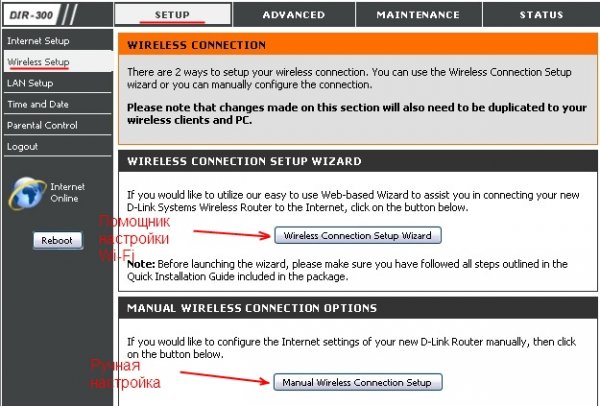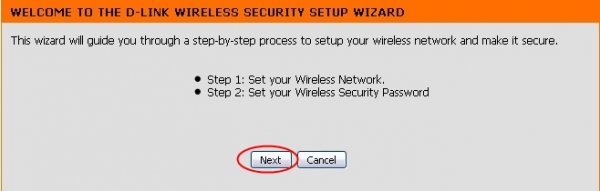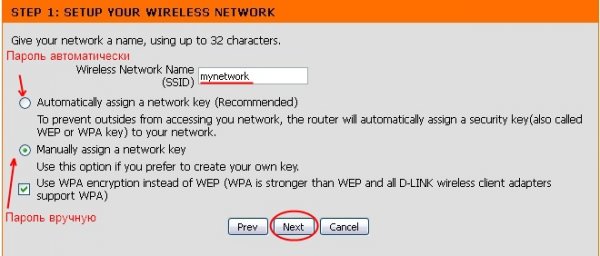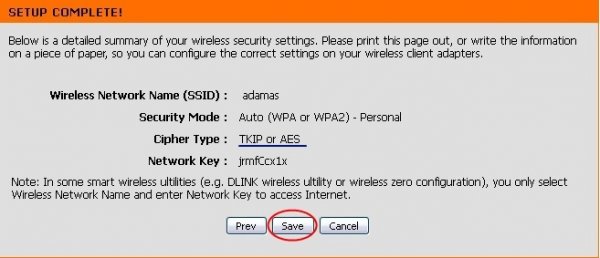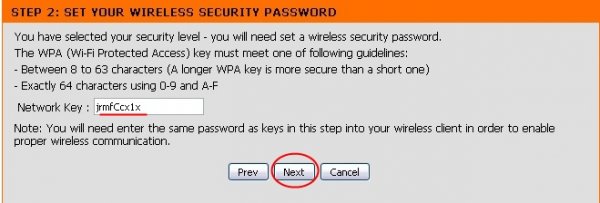- Опубликовано в категории: Интернет
- Просмотров: 1648
 Многие пользователи интернета устанавливают у себя дома роутеры с беспроводной связью Wi-Fi. Это очень удобно и позволяет пользоваться глобальной сетью, находясь в любой точке квартиры. Но беспроводное соединение намного менее безопасно, чем обычный провод. Сигнал W-Fi сети можно поймать из соседней квартиры и даже через несколько этажей от Вас, что дает возможность постороннему лицу получить доступ к вашей локальной сети и всей информации в ней.
Многие пользователи интернета устанавливают у себя дома роутеры с беспроводной связью Wi-Fi. Это очень удобно и позволяет пользоваться глобальной сетью, находясь в любой точке квартиры. Но беспроводное соединение намного менее безопасно, чем обычный провод. Сигнал W-Fi сети можно поймать из соседней квартиры и даже через несколько этажей от Вас, что дает возможность постороннему лицу получить доступ к вашей локальной сети и всей информации в ней.
Для того, чтобы ограничить доступ к вашей сети, необходимо установить пароль на беспроводное соединение. К сожалению, большое число пользователей изначально не задумывается о том, насколько безопасно хранятся его данные, легко ли проникнуть в его компьютер, и не настраивают доступ к локальной сети с ограничениями. Вспоминается об этом тогда, когда появляются признаки присутствия посторонних в вашей компьютерной системе или если знакомый подскажет, что, не мешало бы установить пароль на беспроводную сеть. Установку пароля необходимо производить на самом роутере через его меню.
Вход на роутер D-Link DIR 300
-
Заходим на роутер. Для этого открываем любой интернет браузер (Internet Explorer, Opera, Mozilla Firefox, Chrome) и в строке адреса сайта набираем IP адрес роутера. В большинстве случаев это 192.168.0.1 (или 192.168.1.1).

-
При правильном вводе IP адреса роутера откроется страница с вводом имени пользователя (User Name) и пароля (Password) к нему. Заполните поля и нажмите кнопку «Log In». Если Вы не знаете пароля, то спросите его у специалиста, который устанавливал и настраивал роутер. По умолчанию на D-Link DIR-300 установлен пустой пароль для пользователя «admin».
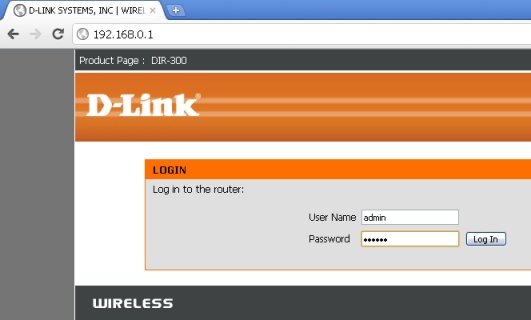
-
Вы попадете в панель управления роутером. Сверху в главном меню необходимо выбрать пункт «Setup», а в левом вспомогательном меню пункт «Wireless Setup». Здесь настраивается беспроводная сеть.
Назначение пароля на Wi-Fi можно осуществить двумя способами: с помощью помощника настройки беспроводной сети или вручную.
Установка пароля на Wi-Fi через помощник
-
Для того, чтобы настроить пароль через помощник, нажмите на кнопку «Wireless Connection Setup Wizard». Вы перейдете на предварительную страницу, где будет указано, что настройка беспроводной сети происходит в два шага: общая настройка W-Fi и установка пароля. Нажмите кнопку «Next» (кнопка «Cancel» отменяет процедуру настройки беспроводной сети).
На странице общей настройки беспроводной сети Вам будет предложено выбрать из двух вариантов назначения пароля: автоматически (Automatically assign a network key) или вручную (Manually assign a network key).
Если Вам сложно придумать надежный пароль, то выбирайте автоматическое назначение. Но в этом случае вероятность его забыть гораздо больше. Либо Вы можете указать пароль сами, тогда установите переключатель выбора в положение «Manually».
Галочку «Use WPA encryption instead WEP» оставьте отмеченной. Это позволит использовать новый гораздо более надежный тип безопасности WPA, вместо устаревшего и подверженного взлому алгоритма WEP.
Нажмите кнопку «Next».
-
Если Вы выбирали автоматическое назначение пароля, то роутер отобразит Вам назначаемый пароль и другие параметры Wi-Fi сети. Запишите его и нажмите кнопку «Save» для подтверждения. Пароль на Wi-Fi будет установлен (для возврата на предыдущий шаг необходимо кликнуть на кнопку «Prev»).
-
При выборе ручного назначения пароля Вы перейдете на страницу, где в поле «Network Key» следует ввести пароль на Wi-Fi. Он должен состоять из букв и цифр английского алфавита и быть от 8 до 63 символов в длину.
После ввода пароля нажмите на кнопку «Next» и на следующей странице подтвердите настройки на кнопку «Save». Пароль установлен.
Установка пароля на Wi-Fi вручную
-
Чтобы поставить пароль вручную нажмите на кнопку «Manual Wireless Connection Setup» в пункте меню роутера «Wireless Setup».
-
На открывшейся странице настроек пролистайте вниз и найдите поле «Security Mode». Установите в нем позицию «Enable WPA/WPA2 Security (enhanced)». Чуть ниже в поле «Network Key» введите желаемый пароль на Wi-Fi.

-
Нажмите на кнопку «Save Settings». Пароль на Wi-Fi будет установлен.
Установленный пароль на беспроводное соединение Wi-Fi необходимо будет ввести при подключении к сети на компьютерах, ноутбуках, планшетах и телефонах, использующих вашу беспроводную сеть. Кроме настроек наименования сети, типа безопасности и пароля, обратите внимание на тип шифрования (на рисунках выше - TKIP), возможно при подключении устройств к сети его будет необходимо указать дополнительно.
-
 Как подключить ноутбук к ноутбукуПодключить один ноутбук к другому для обмена файлами или с целью диагностики можно двумя способами-
Как подключить ноутбук к ноутбукуПодключить один ноутбук к другому для обмена файлами или с целью диагностики можно двумя способами- Защита точки доступа Wi-Fi от "халявщиков" на примере D-Link DIR-300 (DIR ...Использование беспроводной точки доступа Wi-Fi на много облегчает жизнь тем, у кого есть ноутбуки и
Защита точки доступа Wi-Fi от "халявщиков" на примере D-Link DIR-300 (DIR ...Использование беспроводной точки доступа Wi-Fi на много облегчает жизнь тем, у кого есть ноутбуки и Как узнать или поменять пароль на сеть Wi-FiБывают такие случаи, что иногда пришел мастер по наладке компьютеров, роутеров и подключил ваш
Как узнать или поменять пароль на сеть Wi-FiБывают такие случаи, что иногда пришел мастер по наладке компьютеров, роутеров и подключил ваш Как ограничить количество попыток ввода пароля при входе в WindowsПо-умолчанию для любого пользователя Windows включено неограниченное количество попыток ввода
Как ограничить количество попыток ввода пароля при входе в WindowsПо-умолчанию для любого пользователя Windows включено неограниченное количество попыток ввода Как поставить пароль на папку в WindowsРано или поздно у всех появляются свои секреты. Кто-то хранит свои тайные записи в бумажном
Как поставить пароль на папку в WindowsРано или поздно у всех появляются свои секреты. Кто-то хранит свои тайные записи в бумажном